СПбГМТУ
Федорова Раиса Ильинична с внучками – слева Овсянникова Яна, справа – Овсянникова Инна
Федоров Валерий Петрович – родной дедушка
Мой родной дедушка в молодости
Второй муж Федоровой Раисы Ильиничной – Пруцкой Виктор и моя прабабушка – Волкова Лидия Ивановна
Моя бабушка и родной дедушка(Федоровы) в молодости
Моя мама – Овсянникова Ольга Валерьевна
Дом в Буинске
Про бабушку написали в газете, что она заслуженный работник
МИНОБРНАУКИ РОССИИ Федеральное государственное бюджетное образовательное учреждение высшего профессионального образования СПбГМТУ Филиал «СЕВМАШВТУЗ» федерального государственного бюджетного образовательного учреждения высшего профессионального образования «Санкт-Петербургский государственный морской технический университет» г. Северодвинска Факультет № 4 КАФЕДРА№ 14 ИНФОРМАТИКИ КУРСОВАЯ РАБОТА по дисциплине «Информатика» Тема «Microsoft Excel» Студент: Позняков И.И. Группа: 1150 Преподаватель: Пижун Е.В. г. Северодвинск 2012 г. СОДЕРЖАНИЕ СОДЕРЖАНИЕ.. 2 ВВЕДЕНИЕ.. 3 1.ПОСТАНОВКА ЗАДАЧ.. 5 2.АНАЛИТИЧЕСКАЯ ЧАСТЬ.. 6 2.1 ОСНОВНЫЕ ПОНЯТИЯ.. 6 2.2 ОБЩАЯ ТЕОРИЯ.. 6 2.2 ФУНКЦИИ, ИСПОЛЬЗОВАННЫЕ В ДАННОЙ КУРСОВОЙ РАБОТЕ.. 10 3.ПРОЕКТНАЯ ЧАСТЬ.. 13 3.1 СОЗДАНИЕ ОСНОВНОЙ ТАБЛИЦЫ... 13 3.2 ВЫПОЛНЕНИЕ ИНДИВИДУАЛЬНОГО ЗАДАНИЯ.. 15 ЗАКЛЮЧЕНИЕ.. 17 СПИСОК ЛИТЕРАТУРЫ... 18 ПРИЛОЖЕНИЯ.. 19
ВВЕДЕНИЕ
Появление информатики обусловлено возникновением и распространением новой технологии сбора, обработки и передачи информации, связанной с фиксацией данных на машинных носителях. Основной задачей информатики как науки - это систематизация приемов и методов работы с аппаратными и программными средствами вычислительной техники. Цель систематизации состоит в том, чтобы выделять, внедрять и развивать передовые, более эффективные технологии автоматизации этапов работы с данными, а также методически обеспечивать новые технологические исследования. Информатика - практическая наука. Ее достижения должны проходить проверку на практике и приниматься в тех случаях, если они отвечают критерию повышения эффективности. В составе основной задачи сегодня можно выделить такие основные направления информатики для практического применения: - архитектура вычислительных систем (приемы и методы построения систем, предназначенных для автоматической обработки данных); - интерфейсы вычислительных систем (приемы и методы управления аппаратным и программным обеспечением); - программирование (приемы, методы и средства разработки комплексных задач); - преобразование данных (приемы и методы преобразования структур данных); - защита информации (обобщение приемов, разработка методов и средств защиты данных); - автоматизация (функционирование программно-аппаратных средств без участия человека); - стандартизация (обеспечение совместимости между аппаратными и программными средствами, между форматами представления данных, относящихся к разным типам вычислительных систем). Основной информационной программой, представляющей интерес для нашей работы является программа компании Microsoft - MS Excel. Программный продукт Excel, разработанный фирмой Microsoft, является популярным средством для работы с электронными таблицами. Функциональные возможности и вычислительные средства Excel позволяют решать многие инженерные и экономические задачи, представляя данные не только в табличном, но и в графическом виде. Excel функционирует в операционной среде Windows, поэтому, работая с ним, можно реализовывать любые возможности Windows: сворачивать и разворачивать окна, использовать кнопки пиктограмм, работать одновременно с несколькими документами и т.п. Данная программа представляет собой Электронную таблицу, в которой столбцы именованы буквами латинского алфавита и строки пронумерованы. Рабочий лист состоит из ячеек. Каждая ячейка может хранить числа, текст, формулы. Причем формулы оперируют данными находящимися в других ячейках. При этом в самой ячейке отображается результат, а формула в строке формул. В таблицы можно вводить информацию любого типа: текст, числа, даты и время, формулы, рисунки, диаграммы, графики и т.д. Вся вводимая информация может быть обработана при помощи специальных функций. В данной курсовой работе нам необходимо рассчитать стоимость электронного устройства, поэтому для простоты и более подробного расчета мы и будем пользоваться программой Excel.
1.ПОСТАНОВКА ЗАДАЧ
ВАРИАНТ №15 Рассчитать устройство со сроком годности не менее 7 лет (дата изготовления – 14.04.05 г.) и его цену. Построить диаграмму, показывающую цену каждой комплектующей в этом устройстве.
2.АНАЛИТИЧЕСКАЯ ЧАСТЬ
Рабочая книга – это обычный документ или тип файла в Microsoft Excel for Windows (расширение файла – xls). Каждая книга может содержать несколько листов. По умолчанию они называются: Лист 1, Лист 2, и т.д. Эти имена выводятся на ярлычках, расположенных в нижней части окна рабочей книги. Рабочий лист представляет собой сетку из столбцов и строк. Каждая ячейка образуется пересечением строки и столбца и имеет свой уникальный адрес (ссылку). Например, ячейка, находящаяся на пересечении столбца С и строки 4, имеет адрес С4. Адреса используются при записи формул или обращении к ячейкам. Ячейка – минимальная информационная единица. Ячейка может содержать разные типы данных (текст, числа, даты и т.п.), но внутри одной ячейки могут храниться данные только одного типа. Ячейки могут находиться в состоянии: а) активная или выделенная ячейка (можно выделить блок ячеек) б) редактируемая ячейка (может быть только одна в определенный момент времени). В состоянии редактирования можно изменять содержимое ячейки, добавлять или удалять данные. Для активной ячейки можно задавать формат – высоту/ширину, выравнивание, цвет, границы и т.п. Для перехода в состояние редактирования ячейки необходимо выполнить двойной щелчок по левой кнопке мыши на ячейке или нажать клавишу <F2>.Не все команды доступные для активных ячеек выполнимы для ячеек в состоянии редактирования. Лист диаграммы – лист, содержащий только диаграмму Microsoft Excel. Диаграмма – это графическое представление данных рабочего листа.
2.2 ОБЩАЯ ТЕОРИЯ
При абсолютной адресации адреса ссылок при копировании не изменяются, так что ячейка, на которую указывает ссылка, рассматривается, как нетабличная. Для изменения способа адресации при редактировании формулы надо выделить ссылку на ячейку и нажать клавишу F4. Элементы номера ячейки, использующие абсолютную адресацию, предваряются символом $, например, при последовательных нажатиях клавиши F4 номер ячейки А1 будет записываться А1, $A$1, A$1 и $A1. В двух последних случаях один из компонентов номера ячейки рассматривается как абсолютный, а другой - как относительный. Использование мастера функций. При выборе пункта “Другие функции" запускается Мастер функций, облегчающий выбор нужной функции. В списке “Категория“ выбирается категория, к которой относится функция (если определить категорию затруднительно, используют пункт “Полный алфавитный перечень”), а в списке Функция - конкретная функция данной категории. После щелчка на кнопке ОК имя функции заносится в строку формул вместе со скобками, ограничивающими список параметров. Текстовый курсор устанавливается между этими скобками. Ввод параметров функции. В ходе ввода параметров функции палитра формул изменяет вид. На ней отображаются поля, предназначенные для ввода параметров. Если название параметра указано полужирным шрифтом, параметр является обязательным и соответствующее поле должно быть заполнено. Параметры, названия которых приводятся обычным шрифтом, можно опускать. В нижней части палитры приводится краткое описание функции, а также назначение изменяемого параметра. Параметры можно вводить непосредственно в строку формул или в поля палитры формул, а если они являются ссылками - выбирать на рабочем листе. Если параметр задан, в палитре формул указывается его значение, а для опущенных параметров - значения, принятые по умолчанию. Здесь можно также увидеть значение функции, вычисленное при заданных значениях параметров. Диаграмма представляет собой вставной объект, внедрённый на один из листов рабочей книги. Она может располагаться на том же листе, на котором находятся данные, или на любом другом листе (часто для отображения диаграммы отводят отдельный лист). Диаграмма сохраняет связь с данными, на основе которых она построена, и при обновлении этих данных немедленно изменяет свой вид. Для построения диаграммы обычно используют Мастер диаграмм, запускаемый щелчком на кнопке Мастер диаграмм на стандартной панели инструментов. Арифметические формулы. Формула начинается со знака равенства. Могут использоваться знаки операций: “+” - сложение, “-“ - вычитание, “*” - умножение, “/” - деление, “^” - возведение в степень. В математике формулы “двумерные", а в Excel формулы нужно располагать в одной строке. Поэтому приходится вводить дополнительные скобки, которых нет в исходной формуле. Логические формулы. У логических функций аргументы могут принимать только два значения: ИСТИНА и ЛОЖЬ. Поэтому логические функции можно задать таблицей, где перечислены все возможные значения аргументов и соответствующие им значения функций. Такие таблицы называются таблицами истинности. На практике логические выражения, как правило, не используются. Логическое выражение служит первым аргументом функции ЕСЛИ: ЕСЛИ (лог_выражение, значение_если_истина, значение_если_ложь) Во втором аргументе записывается выражение, которое будет вычислено, если лог_выражение возвращает значение ИСТИНА, а в третьем аргументе - выражение, вычисляемое, если лог_выражение возвращает ЛОЖЬ. В языках программирования высокого уровня этой функции соответствует оператор
Если лог_выражение то действие 1; иначе - действие 2. Логическое выражение - любое значение или выражение, которое при вычислении истинно, и другие, если оно ложно. Значение _ если _ истина - значение, которое возвращается, если логическое выражение истинно. Значение _ если _ ложь - значение, которое возвращается, если логическое выражение ложно. Автофильтр. Отфильтровать список - показать только те записи, которые удовлетворяют заданному критерию. Отбор по одному полю. Покажем строки с информацией о сотрудниках отдела ТКБ. Выделяем одну из ячеек списка. Выбираем в меню “Данные/ Фильтр/ Автофильтр” (если ещё раз войти в меню, то возле этого пункта мы увидим галочку). В ячейках, содержащих заголовки столбцов, появляются кнопки со стрелкой, направленной вниз. Фильтрация записей с пустыми элементами. Если в столбце имеется хотя бы одна запись с незаполненным полем, то в выпадающем списке для этого поля есть пункт (Пустые). Найдите запись, в которой пропущено отчество. Расширенный фильтр. В большинстве практических задач достаточно возможностей авто фильтра. Но профессиональный пользователь должен владеть и более богатыми возможностями, которыми обладает расширенный фильтр. сразу копировать отфильтрованные записи в другое место рабочего листа; сохранять критерий отбора для дальнейшего использования; выводить только уникальные значения.
Сводная таблица является аналитическим инструментом, позволяющим суммировать информацию из полей списка Excel, реляционной базы или куба OLAP. При создании таблицы можно задать нужные поля, способ организации (макет) таблицы и тип выполняемых вычислений. После построения таблицы можно изменить её расположение для просмотра данных под другим углом зрения. Сводная таблица связана с исходными данными, и она может обновляться (пересчитываться) через заданные интервалы времени.
2.2 ФУНКЦИИ, ИСПОЛЬЗОВАННЫЕ В ДАННОЙ КУРСОВОЙ РАБОТЕ ЕСЛИ Функция ЕСЛИ используется при проверке условий для значений и формул.Возвращает одно значение, если заданное условие при вычислении дает значение ИСТИНА, и другое значение, если ЛОЖЬ. ЕСЛИ (лог_выражение; значение_если_ истина; значение_если_ ложь) Возвращает значение ИСТИНА, если все аргументы имеют значение ИСТИНА; возвращает значение ЛОЖЬ, если хотя бы один аргумент имеет значение ЛОЖЬ. И (логическое_значение1; логическое_значение2;..) Логическое_значение1, логическое_значение2,... - это от 1 до 30 проверяемых условий, которые могут иметь значение либо ИСТИНА, либо ЛОЖЬ. СУММ СУММ(число1;число2;…) Число1, число2,... - это от 1 до 30 аргументов, для которых требуется определить итог или сумму. Учитываются числа, логические значения и текстовые представления чисел, которые непосредственно введены в список аргументов.
|


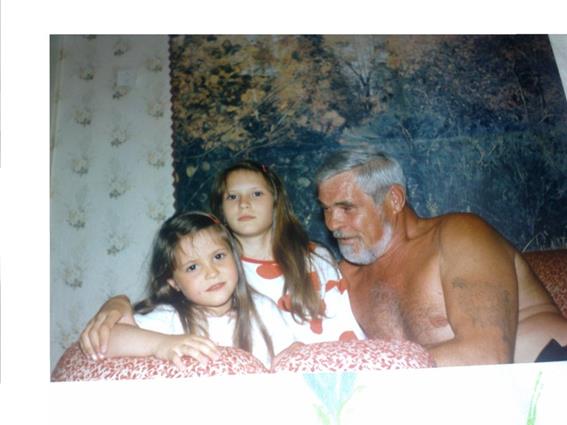






 Грамота моей мамы
Грамота моей мамы






